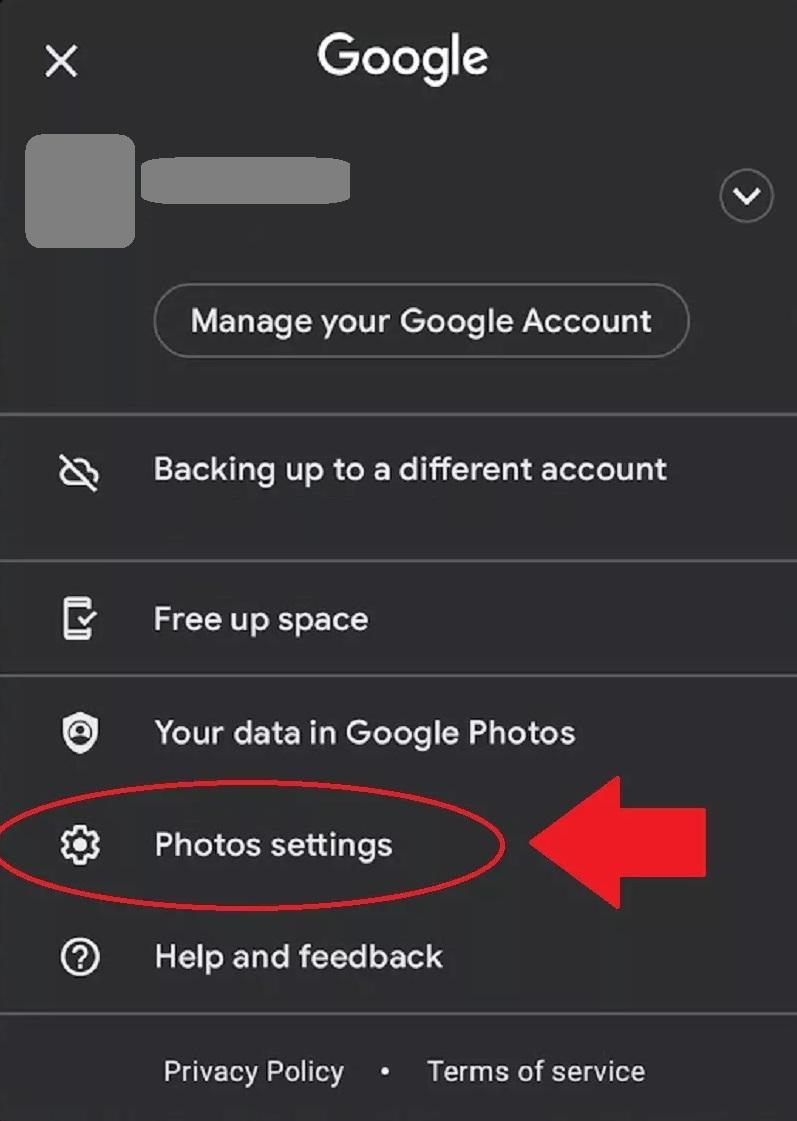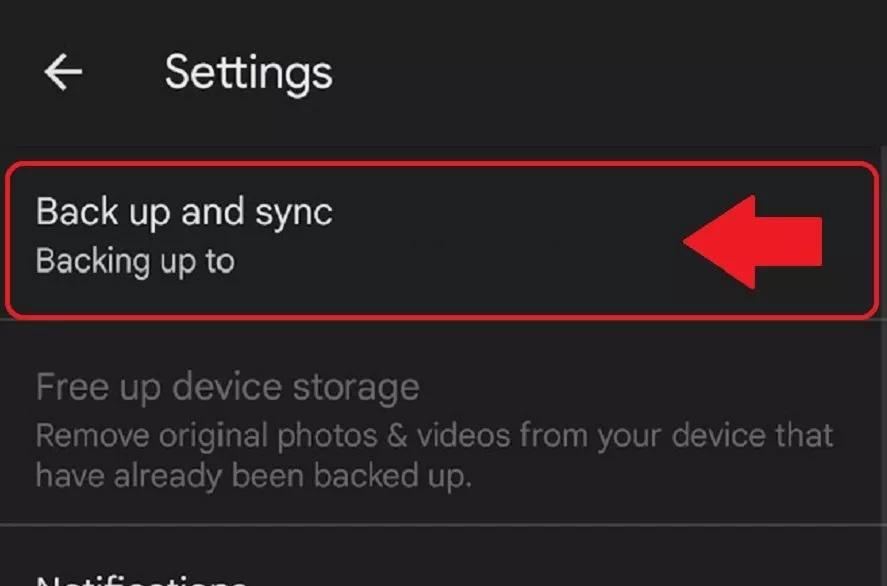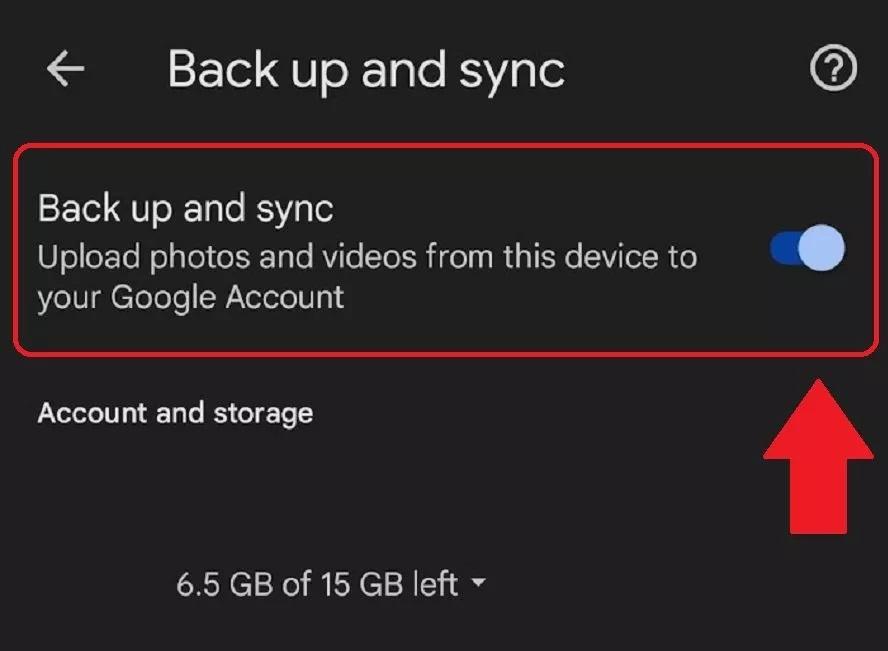1٬412 مشاهدة
1٬412 مشاهدة
رفع الصور على Google Photos عبر مختلف الأجهزة وأنظمة التشغيل
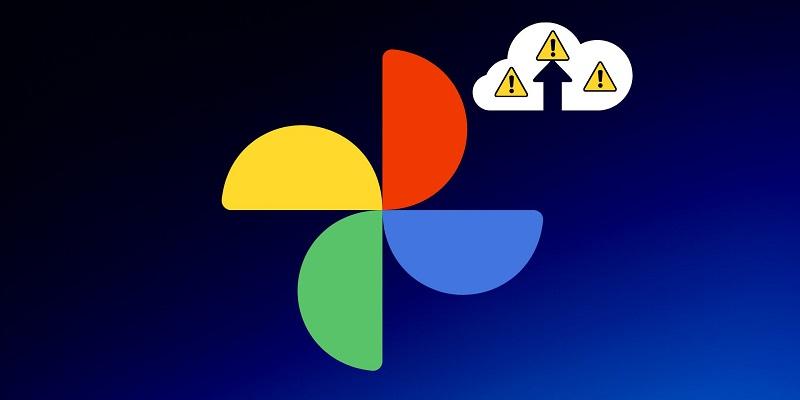
-
 خالد عاصم
خالد عاصم
محرر متخصص في الملفات التقنية بمختلف فروعها وأقسامها، عملت في الكتابة التقنية منذ عام 2014 في العديد من المواقع المصرية والعربية لأكتب عن الكمبيوتر والهواتف الذكية وأنظمة التشغيل والأجهزة الإلكترونية والملفات التقنية المتخصصة
كاتب ذهبي له اكثر من 500+ مقال
إن كنت ممن يقومون بالتقاط الصور أو أخذ لقطات الشاشة بشكل مكثف، فبالتأكيد لا يمكنك الاستغناء على تطبيق صور جوجل Google Photos والذي يتيح مساحة تخزينية ضخمة لصورك مع إمكانية الوصول إليها من كل مكان ومن أي جهاز، وهو ما يتطلب أولًا معرفة كيفية رفع الصور على Google Photos وهذا ما سنتعرف عليه في هذا المقال بالتفصيل.
كيفية رفع الصور على Google Photos عبر الهواتف
يعمل تطبيق Google Photos بنسخة اندرويد ونسخة iOS بصورة مطابقة تقريبًا لتطبيق معرض الصور Gallery، حيث يمكن للتطبيق الوصول لكافة الصور ومقاطع الفيديو ولقطات الصور المخزنة على هاتفك أو التي يتم التقاطها عبر تطبيق الكاميرا.
اقرأ أيضًا: كيفية حذف الصور من Google Photos عبر الهاتف أو الكمبيوتر
وعادة يقوم المستخدمون بتفعيل خاصية Back up and sync ليتم رفع الصور والمقاطع تلقائيَا على خوادم التطبيق دون الحاجة لرفعها يدويًا، ولكن هذه الخطوة تعني أيضًا احتمالية امتلاء المساحة المتاحة للخدمة بشكل سريع بسبب رفع محتوى قد لا ترغب بالفعل في رفعه، ولهذا دعونا نتعرف على كيفية رفع كل صورة أو مقطع على حدا، وتحديدًا من خلال الموقع.
قم بفتح متصفح الإنترنت المفضل على هاتفك ثم توجه إلى موقع photos.google.com ليتم نقلك إلى الموقع الخاص بالخدمة على الهاتف.
بعد فتح الموقع ستظهر لك أيقونة الرفع Upload أعلى يمين الصفحة، قم بالضغط على هذه الأيقونة لتظهر لك قائمة صغيرة تتيح لك إمكانية اختيار الموقع الذي ترغب في رفع الصور منه سواء من الهاتف أو خدمة Google Drive.
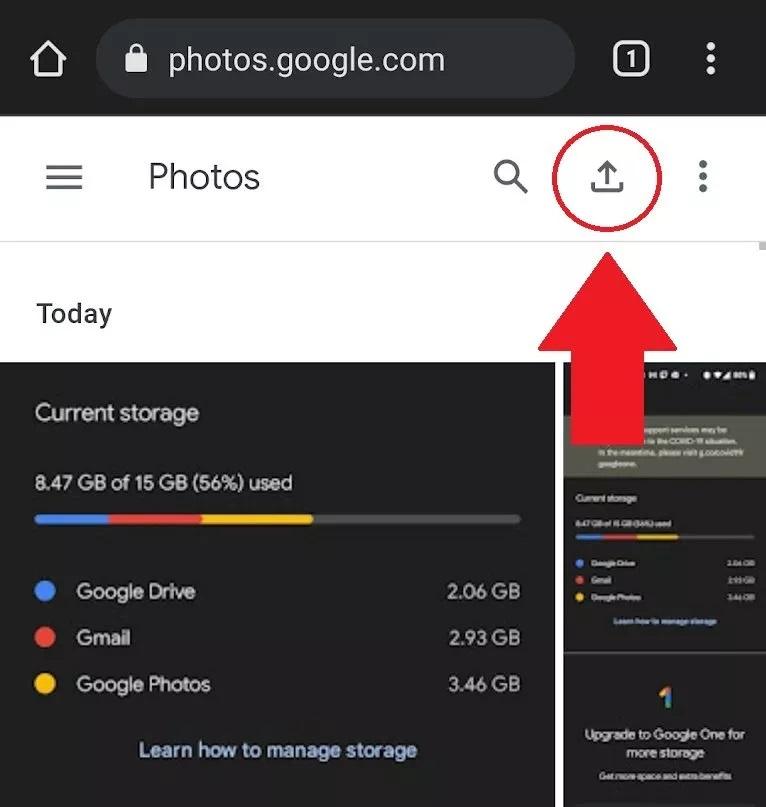 قم باختيار الموقع وليكن هاتف الهاتف، ثم قم باختيار الجودة التي ترغب برفع الصور بها من خيارات Choose your upload size والتي تتضمن Original quality لرفع الصور بالحجم الكامل والجودة الكاملة، بالإضافة لخيار Storage saver والذي يقلل من جودة الصورة قليلًا لتقليل المساحة التي تستحوذ عليها تلك الصورة.
قم باختيار الموقع وليكن هاتف الهاتف، ثم قم باختيار الجودة التي ترغب برفع الصور بها من خيارات Choose your upload size والتي تتضمن Original quality لرفع الصور بالحجم الكامل والجودة الكاملة، بالإضافة لخيار Storage saver والذي يقلل من جودة الصورة قليلًا لتقليل المساحة التي تستحوذ عليها تلك الصورة.
اقرأ أيضًا: مشاركة البومات صور جوجل Google Photos من داخل أو خارج خدمات جوجل
قم بالضغط بعد ذلك بالضغط على Continue لتقوم برفع الصورة أو مقطع الفيديو الذي قمت باختياره سابقًا.
تفعيل خاصية الرفع الأوتوماتيكي
الطريقة الأسهل التي تمكنك من رفع الصور على Google Photos هي تفعيل المزامنة الأوتوماتيكية Back up and sync، وبتفعيل هذه الخاصية من هاتفك سيتم رفع كل صورة أو مقطع فيديو تقوم بالتقاطه عبر هاتفك ليتم تخزينها على خدمة صور جوجل وتتمكن الوصول إليها في أي وقت ومن أي مكان أو جهاز.
قم بفتح تطبيق صور جوجل على هاتفك أيًا ما كان نظام التشغيل، ثم قم بالضغط على صورة الحساب أو الأحرف الأولى من أسمك أعلى يمين التطبيق لفتح قائمة التطبيق، ومن القائمة التي ستظهر قم بالضغط على إعدادات الصور أو Photos settings.
في شاشة الإعدادات التي ستظهر قم باختيار Back up and sync وهو الخيار الأول في القائمة التي ستظهر.
قم بالضغط على زر التفعيل أمام Back up and sync.
اقرأ أيضًا: الدليل الكامل لكيفية انشاء فيديو من صور Google Photos
كيفية الرفع من على الكمبيوتر
قم بفتح متصفح الإنترنت الذي ترغب في استخدامه ثم قم بفتح موقع Photos.google.com ليتم نقلك إلى موقع الخدمة، وبمجرد فتحه، قم بفتح متصفح الملفات على جهازك وقم باختيار الصورة او موقع الفيديو الذي ترغب في رفعه ثم قم بسحب الصورة أو الفيديو إلى الموقع، أو قم بالضغط على زر Upload أعلى يمين الصفحة لإتمام المهمة ذاتها.
في حالة اختيارك للخيار الثاني، يجب عليك أن تقوم بالضغط على Computer في قائمة Upload From ليتم فتح متصفح الملفات على الكمبيوتر، ثم قم باختيار الصورة أو مقطع الفيديو الذي ترغب في رفعه، كما يمكنك تفعيل خاصية الرفع الأوتوماتيكي من على الكمبيوتر من خلال الضغط على Automatically back up photos from your computer في القائمة السابقة، كما يجب تحميل Google Drive على جهازك لإتمام عملية المزامنة.
اقرأ أيضًا: تحرير الفيديو في Google Photos ينتقل إلى مستوى جديد بهذا التحديث الرائع
جدير بالذكر أن المساحة التخزينية المجانية المتاحة عبر جوجل تبلغ فقط 15 جيجابايت، وهي مشتركة ما بين تطبيقات Google Photos وGoogle Drive وأي عنصر يمكن رفعه أو تخزينه على أي من خدمات جوجل، ولكن يمكنك شراء مساحة إضافة تبدأ من 100 جيجابايت من خلال الاشتراك في أي من خيارات Google One المدفوعة.
الكاتب
-
 خالد عاصم
خالد عاصم
محرر متخصص في الملفات التقنية بمختلف فروعها وأقسامها، عملت في الكتابة التقنية منذ عام 2014 في العديد من المواقع المصرية والعربية لأكتب عن الكمبيوتر والهواتف الذكية وأنظمة التشغيل والأجهزة الإلكترونية والملفات التقنية المتخصصة
كاتب ذهبي له اكثر من 500+ مقال
ما هو انطباعك؟